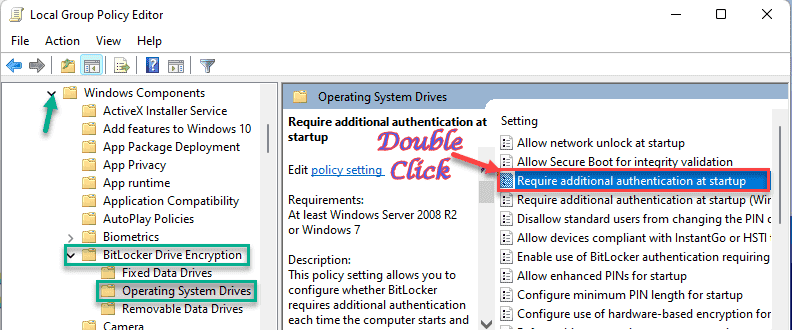Windows 10 spotlight Bilder er elsket av mange Windows 10-brukere, men nylig har noen brukere rapportert at spotlightbildene på låseskjermen ikke endres lenger. De har ingen anelse om eller anelse om hvorfor de har holdt seg i det uendelige på et bestemt bilde og ikke endrer seg lenger.
Fix 1 - Bruke Powershell og Registerredigering
1. Klikk på start og klikk deretter på Gear-formet ikon for å åpne innstillinger.

2. Nå, klikk på Tid og språk.
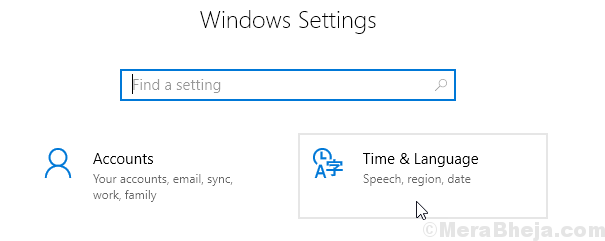
3. Klikk på Region fra Venstre-menyen og velg deretter Forente stater i land eller regionliste.
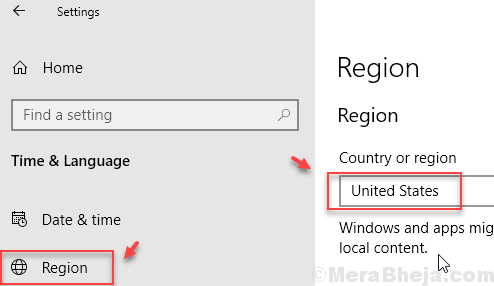
4. Nå klikker du på i innstillingspanelet personalisering.
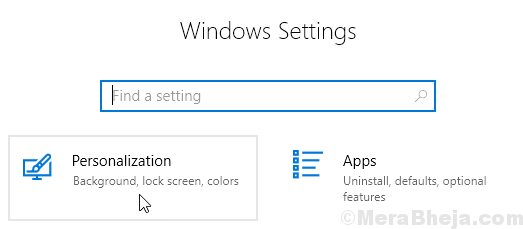
5. Nå klikker du på Låseskjerm i menyen til venstre.
6. Nå, velg Bilde som bakgrunn fra rullegardinlisten til høyre.
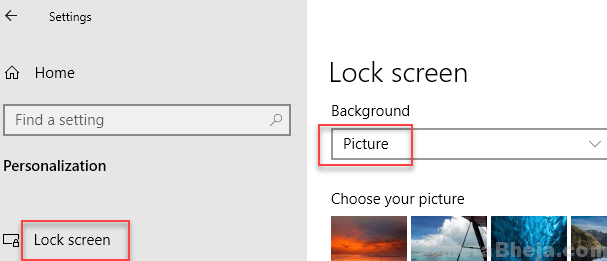
7. Gå nå til utforskeren og kopier og lim inn banen som er gitt nedenfor til adressefeltet.
C: \ Users \% brukernavn% \ AppData \ Local \ Packages \ Microsoft. Windows. ContentDeliveryManager_cw5n1h2txyewy \ LocalState \ Assets
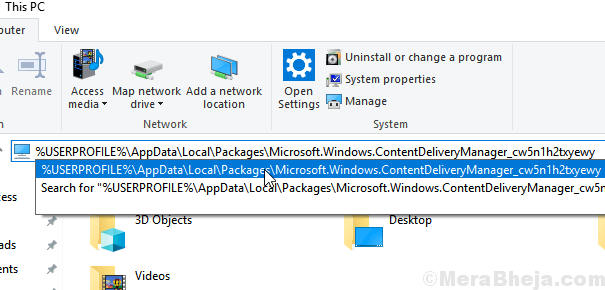
8. Slett alle filene i mappen. Ikke bekymre deg, de blir gjenskapt automatisk.
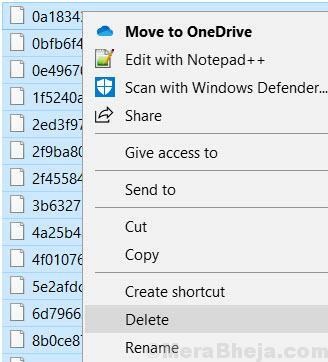
9. Søk kraftskall i søkefeltet i Windows 10 og høyreklikk på ikonet for powerhshell og velg kjør som administrator.

10. Kopier og lim inn kommandoen gitt i powerhsell-vinduet og trykk enter for å utføre kommandoen.
Get-AppxPackage -allusers * ContentDeliveryManager * | foreach {Add-AppxPackage "$ ($ _. InstallLocation) \ appxmanifest.xml" -DisableDevelopmentMode -register}
11. Søk regedit i Windows 10-oppgavelinjesøk, og klikk på registerredigeringsikonet for å åpne det.
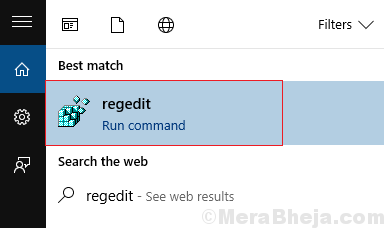
12. Bla til følgende sted i registereditoren.
HKEY_LOCAL_MACHINE \ SOFTWARE \ Microsoft \ Windows \ CurrentVersion \ Authentication \ LogonUI \ Creative
13. Slett alt du får etter å kun utvide Creative s-1-0-0 mappe.
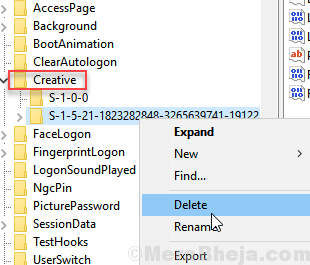
14. Omstart din datamaskin.
15. Nå, gå til Innstillinger> Tilpasning> Låseskjerm en gang til.
16. Å velge Windows-søkelys.
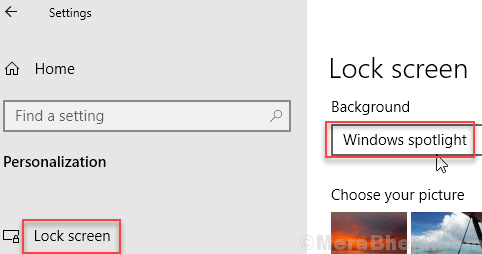
17. Nå vil låseskjermen fortsette å endre vindusbilder fra Windows. Det vil ta litt tid før filer du slettet i trinn 8 blir opprettet automatisk.